Presentazione di Windows 8: come aggiungere o rimuovere dispositivi dalle impostazioni del PC
Sapevi(Did) che Windows 8 offre anche un nuovo modo per aggiungere e rimuovere i dispositivi collegati al tuo computer? Oltre agli strumenti che esistono in Windows 7 e nelle versioni precedenti di Windows , ora c'è anche una sezione Dispositivi nelle (Devices)Impostazioni del PC(PC Settings) che semplifica l'aggiunta e la rimozione di dispositivi. In questo tutorial imparerai come funziona.
Come aprire il pannello dei (Panel)dispositivi(Devices) nelle impostazioni del PC(PC Settings)
Se non sai come aprire le impostazioni del PC(PC Settings) , vai avanti e leggi questa guida dettagliata: Introduzione a Windows 8: cinque modi per accedere alle impostazioni del PC(Access PC Settings) .
Quindi, fai semplicemente clic o tocca la sezione Dispositivi(Devices) .

Lì vedrai tutti i dispositivi esterni collegati e installati sul tuo computer o dispositivo(computer or device) , inclusi alcuni dispositivi interni, come l' unità SSD(SSD drive) (se ne hai una), il tuo lettore DVD o Blu-Ray(DVD or Blu-Ray player) , così come l'uscita della tua scheda audio dispositivo(output device) . La maggior parte dei dispositivi interni non vengono visualizzati.
In termini di dispositivi esterni, dovresti vedere: i tuoi monitor, stampante, scanner, dispositivi fax, mouse e tastiera(mouse and keyboard) , webcam, stampanti virtuali installate da software diversi, console Xbox, ecc.
Come visualizzare i dati sui dispositivi installati(View Data About Installed)
Per ogni dispositivo viene visualizzata un'icona che ne rappresenta il tipo. Vicino all'icona hai il nome del dispositivo, come impostato dal suo driver. Se un dispositivo è offline, viene visualizzata una riga sotto il suo nome, indicando questo fatto.
Quando passi con il mouse o il dito(mouse or finger) su un dispositivo puoi vedere quando il dispositivo è stato installato.
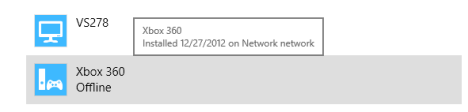
Un clic o un tocco(click or tap) su di esso può rivelare opzioni aggiuntive per interagire con il dispositivo. Ad esempio, i dispositivi che dispongono di un'app per Windows 8 , visualizzano una riga che dice "Ottieni l'app consigliata"("Get the recommended app") .

Come rimuovere i dispositivi installati
Per rimuovere qualsiasi dispositivo installato sul tuo computer Windows 8, fai clic o toccalo(click or tap) per selezionarlo. Quindi, fai clic o tocca(click or tap) il segno meno(minus sign) in alto a destra.
Viene chiesto se si desidera rimuovere il dispositivo.

Fai clic o tocca Rimuovi(Remove) e attendi che il processo sia terminato. Al termine, il dispositivo non viene più visualizzato nell'elenco dei dispositivi(Devices) .
Come installare nuovi (New) dispositivi(Devices) in Windows 8
Per impostazione predefinita, quando colleghi un nuovo dispositivo, Windows 8 dovrebbe rilevarlo e installarlo automaticamente. Nel caso in cui Windows 8(case Windows 8) non trovi i driver appropriati, dovresti scaricarli dal sito Web del produttore ed eseguire la procedura guidata(setup wizard) di installazione per installarli.
Ma ci sono anche casi in cui è necessario installare dispositivi che non vengono rilevati automaticamente, come ad esempio una stampante di rete wireless(wireless network printer) .
Vediamo come funziona il processo una volta eseguito dalla sezione Dispositivi(Devices) in Impostazioni PC(PC Settings) .
Innanzitutto, assicurati che il dispositivo sia connesso e acceso. Quindi, fai clic o tocca (click or tap) "Aggiungi un dispositivo"("Add a device") . Windows 8 ricerca automaticamente i dispositivi, inclusi quelli di rete e, dopo un paio di secondi, mostra quelli trovati.

Fare clic(Click) o toccare il dispositivo che si desidera installare. Durante l'installazione viene visualizzata una barra di avanzamento(progress bar) e il nome dei dispositivi cambierà a seconda dei dati trovati nel driver.

Quando la barra di avanzamento(progress bar) è scomparsa, il dispositivo viene elencato con il suo nome definitivo.
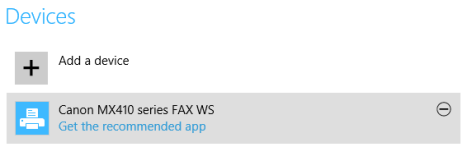
Ora puoi iniziare a utilizzare il dispositivo.
Conclusione
Come puoi vedere, l'aggiunta o la rimozione di dispositivi sui computer Windows 8 può essere eseguita con facilità, anche quando si utilizzano le Impostazioni del PC(PC Settings) . L'unico aspetto negativo è che non è possibile configurare il modo in cui funzionano, da questo pannello. No, a meno che non forniscano un'app per Windows 8 che ti aiuti a farlo.
Per configurarne il funzionamento, devi comunque accedere a Dispositivi e stampanti(Devices and Printers) nel Pannello(Control Panel) di controllo .
Related posts
Installare una stampante di rete da Windows XP utilizzando l'Installazione guidata stampante
Cosa puoi fare dal pannello Dispositivi e stampanti in Windows?
Come fare un hotspot Windows 11
Come installare un wireless printer nella rete Wi-Fi
Cos'è Bluetooth? Come ottenere Bluetooth su un PC - Digital Citizen
Modalità aereo di Windows 10: 3 modi per spegnerla o accenderla!
5 modi per espellere uno drive or USB rigido esterno da Windows 10
Domande semplici: cos'è Miracast e come lo usi?
8 passaggi per migliorare la velocità WiFi su un router ASUS o un sistema mesh Lyra
Come disabilitare una scheda di rete WiFi virtuale in Windows 8.1
Importazione di immagini da una fotocamera o da un dispositivo mobile in Windows 7
Trasferisci file tramite Bluetooth tra telefoni e PC Windows 7
Recensione TP-Link Archer AX6000: sbloccare il potenziale del Wi-Fi 6!
Configurare PPPoE connessioni su router TP-Link Wi-Fi 6
Come condividere la stampante con la rete, in Windows 10
2 modi per aggiornare il firmware su un router Wi-Fi 6 TP-Link
Cos'è ASUS Smart Connect? Come accenderlo o spegnerlo! -
Raddoppia la velocità del Wi-Fi su laptop e tablet Windows con le schede di rete Intel
Il modo da geek di gestire le stampanti: la console di gestione della stampa
Cos'è WPS? Dov'è il pulsante WPS su un router?
